Opslagcapaciteit volgens het oude model
Notitie
Het nieuwe en verbeterde Power Platform-beheercentrum is nu beschikbaar als openbare preview! We hebben het nieuwe beheercentrum zo ontworpen dat het gebruiksvriendelijker is, met taakgerichte navigatie waarmee u sneller specifieke resultaten kunt behalen. Nieuwe en bijgewerkte documentatie wordt gepubliceerd zodra het nieuwe Power Platform-beheercentrum algemeen beschikbaar is.
In april 2019 werd Microsoft Dataverse-opslagcapaciteit geïntroduceerd, die is geoptimaliseerd voor relationele gegevens, bijlagen en auditlogboeken. Als u vóór april 2019 opslag hebt aangeschaft, gebruikt u het oude licentiemodel voor opslag dat in dit artikel wordt besproken.
Zie voor informatie over het nieuwe opslagmodel Nieuwe Microsoft Dataverse-opslagcapaciteit.
Licenties voor het oude opslagmodel
De volgende licenties bieden capaciteit via het oude opslagmodel. Als u een van de volgende licenties hebt en geen van de licenties voor een op capaciteit gebaseerde Dataverse-opslag, wordt het oude modelrapport weergegeven:
- Extra Microsoft Dynamics 365-exemplaar niet voor productie
- Extra Microsoft Dynamics 365-testexemplaar
- Microsoft Dynamics 365-exemplaar
- Uitbreiding voor Microsoft Dynamics 365-opslag
Om te zien of u een van deze licenties heeft, logt u in op het Microsoft 365-beheercentrum en gaat u naar Facturering>Licenties.
Notitie
Als u een combinatie hebt van de bovengenoemde licenties van het oude model en licenties van het nieuwe model, ziet u het nieuwe modelrapport.
Als u geen van de bovengenoemde licenties van het oude model hebt en ook geen licenties van het nieuwe model, ziet u het nieuwe modelrapport.
Bepalen of u een oud opslagmodel hebt
Meld u aan bij het Microsoft Power Platform-beheercentrum en selecteer een omgeving.
Selecteer Resources>Capaciteit.
Bekijk de gegevens op de pagina Overzicht.
Het oude opslagmodel voor licenties ziet eruit als in de volgende afbeelding.
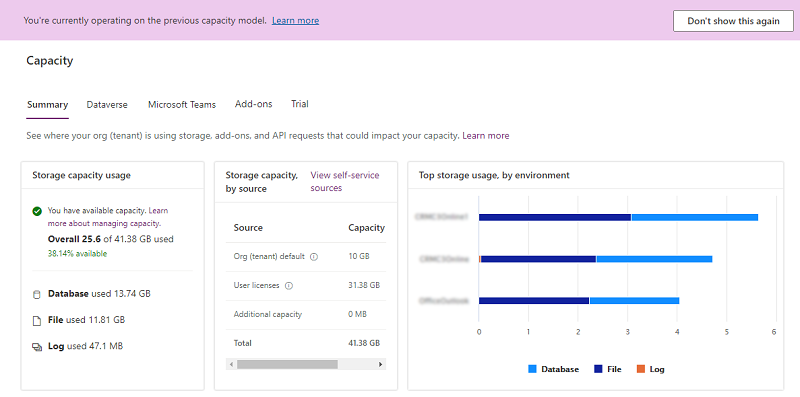
Het rapport toont de beschikbare opslagcapaciteit per bron en het totale gebruik van de opslagcapaciteit. Om klanten te helpen bij de overgang naar het nieuwe licentiemodel, wordt het huidige gebruik ook weergegeven op basis van database-, bestands- en logcapaciteit.
Details van de pagina Capaciteit
Notitie
Om het gebruik van opslagcapaciteit in het oude licentiemodel te berekenen, worden alle drie opslagtypen (database, bestanden en logboeken) gebruikt. Het gebruik wordt echter weergegeven als één algemeen getal voor opslag.
Tabblad Overzicht
Deze pagina biedt een overzicht op tenantniveau van waar uw organisatie opslagcapaciteit gebruikt.
Selecteer, om de pagina Overzicht te bekijken, het tabblad Resources>Capaciteit>Overzicht.
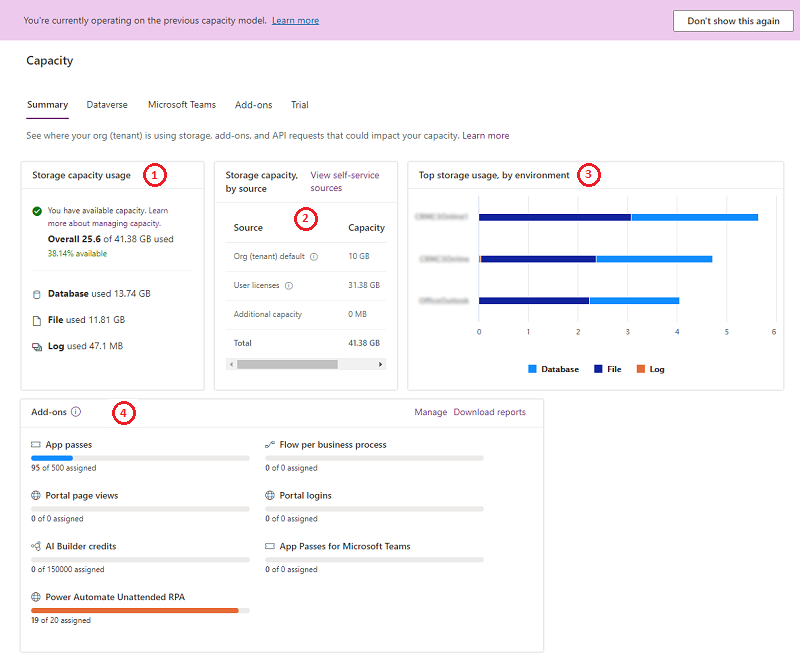
Alle tabellen van Dataverse, inclusief systeemtabellen, zijn opgenomen in de rapporten voor opslagcapaciteit.
| Aantal | Beschrijving |
|---|---|
| (1) |
Opslagcapaciteitsgebruik
|
| (2) |
Opslagcapaciteit, per bron
|
| (3) | Belangrijkste opslaggebruik per omgeving: De omgevingen die de meeste capaciteit verbruiken |
| (4) | Invoegtoepassingen: de gebruiksgegevens van de invoegtoepassing van uw organisatie. Zie Invoegtoepassingen voor capaciteit weergeven in het Power Platform-beheercentrum |
Tabblad Dataverse
Deze pagina biedt vergelijkbare informatie als het tabblad Overzicht, maar met een overzicht op omgevingsniveau van waar uw organisatie capaciteit gebruikt.
Selecteer om deze pagina te bekijken het tabblad Resources>Capaciteit>Dataverse.
Let op de volgende functies:
| Functie | Beschrijving |
|---|---|
| Downloaden | Selecteer Downloaden boven de lijst met omgevingen om een Excel .CSV-bestand te downloaden met opslaginformatie op hoog niveau voor elke omgeving die de aangemelde beheerder mag bekijken in het Power Platform-beheercentrum. |
| Zoeken | Gebruik Zoeken om te zoeken op omgevingsnaam en omgevingstype. |
| DETAILS | Zie de volgende sectie voor het gebruik van de knop Details ( ) om analyse van omgevingscapaciteit te bekijken. ) om analyse van omgevingscapaciteit te bekijken. |
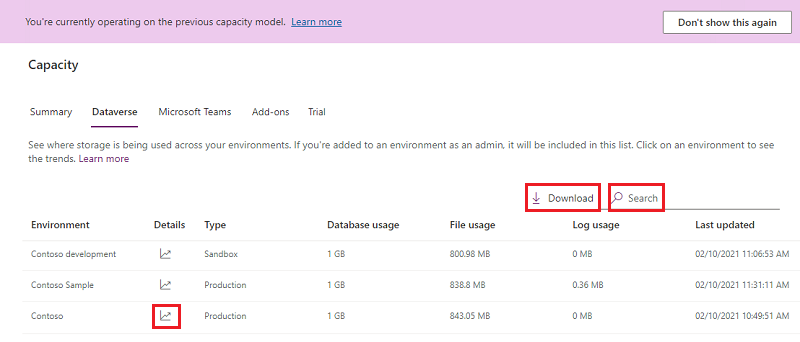
Notitie
- De volgende omgevingen tellen niet mee voor de capaciteit en worden weergegeven als 0 GB:
- Microsoft Teams
- Proefversie
- Preview uitvoeren
- Ondersteuning
- Ontwikkelaar
- U kunt een omgeving selecteren die 0 GB weergeeft en vervolgens naar de bijbehorende pagina met details over de opslagcapaciteit gaan om het werkelijke verbruik te zien.
Details opslagcapaciteit omgeving
Selecteer de knop Details ( ) op de tabbladweergave Overzicht om een gedetailleerd overzicht op omgevingsniveau te zien van waar uw organisatie capaciteit gebruikt, naast de drie soorten capaciteitsverbruik.
) op de tabbladweergave Overzicht om een gedetailleerd overzicht op omgevingsniveau te zien van waar uw organisatie capaciteit gebruikt, naast de drie soorten capaciteitsverbruik.
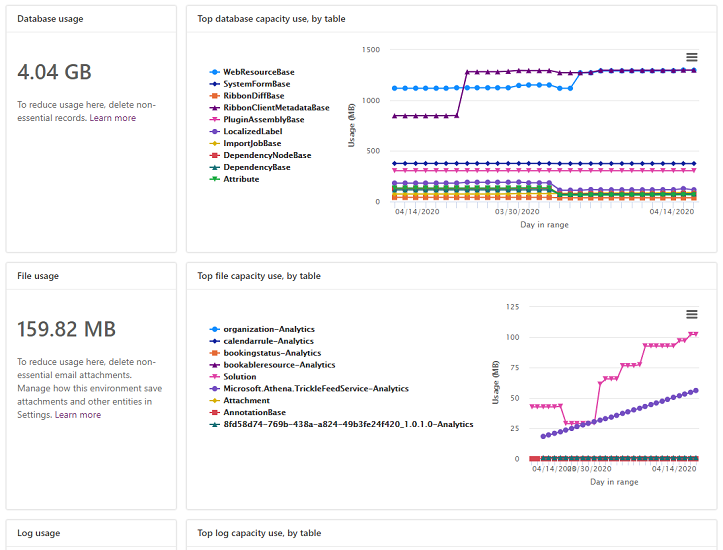
De volgende details worden weergegeven:
- Werkelijk databasegebruik
- Grootste databasetabellen en hun groei in de loop van de tijd
- Werkelijk bestandsgebruik
- Grootste bestandstabellen en hun groei in de loop van de tijd
- Werkelijk logboekgebruik
- Grootste tabellen en hun groei in de loop van de tijd
Tabblad Microsoft Teams
Deze pagina geeft een overzicht van de capaciteitsopslag die door uw Microsoft Teams-omgevingen wordt gebruikt. Het capaciteitsgebruik van de Teams-omgeving telt niet mee voor het Dataverse-gebruik van uw organisatie.
Selecteer om deze pagina te bekijken het tabblad Resources>Capaciteit>Microsoft Teams.
| Functie | Beschrijving |
|---|---|
| Downloaden | Selecteer Downloaden boven de lijst met omgevingen om een Excel .CSV-bestand te downloaden met opslaginformatie op hoog niveau voor elke omgeving die de aangemelde beheerder mag bekijken in het Power Platform-beheercentrum. |
| Zoeken | Gebruik Zoeken om te zoeken op omgevingsnaam en omgevingstype. |
Tabblad Invoegtoepassingen
Gebruik deze pagina om de details van het invoegtoepassingengebruik van uw organisatie te bekijken en om invoegtoepassingen aan omgevingen toe te wijzen. Zie Invoegtoepassingen voor capaciteit weergeven in het Power Platform-beheercentrum
Notitie
Dit tabblad wordt alleen weergegeven als u invoegtoepassingen hebt opgenomen in uw tenant.
Tabblad Proefversie
Deze pagina geeft een overzicht van de capaciteitsopslag die door uw proefomgevingen wordt gebruikt. Het capaciteitsgebruik van de proefomgeving telt niet mee voor het Dataverse-gebruik van uw organisatie.
Selecteer het tabblad Resources>Capaciteit>Proefversies om deze pagina te bekijken.
| Functie | Beschrijving |
|---|---|
| Downloaden | Selecteer Downloaden boven de lijst met omgevingen om een Excel .CSV-bestand te downloaden met opslaginformatie op hoog niveau voor elke omgeving die de aangemelde beheerder mag bekijken in het Power Platform-beheercentrum. |
| Zoeken | Gebruik Zoeken om te zoeken op omgevingsnaam en omgevingstype. |
Voorbeeldscenario's voor opslagcapaciteit
Scenario: De totale opslag heeft capaciteit overschreden, afdwingen van overschrijding
| Type | Recht op | Verbruikt |
|---|---|---|
| Totale opslag | 100 GB | 110 GB |
De 110 GB aan opslagruimte wordt gebruikt door de drie soorten opslag: database, logboek en bestand. Deze tenant gebruikt 10 GB meer opslag dan waar hij recht op heeft. Er is dus een tekort. Deze tenant moet opslagruimte vrijmaken of meer capaciteit aanschaffen.
Wijzigingen om de rechten op opslagcapaciteit te overschrijden
We brengen wijzigingen aan voor wat er gebeurt als de opslagcapaciteit van een organisatie dichtbij of groter is dan de capaciteit die rechtmatig is of die via invoegtoepassingenondertiteling is aangeschaft.
Meldingen voor capaciteit die de opslaglimieten nadert, worden geactiveerd wanneer voor een van de oude modellen voor capaciteitsopslag (database, bestand of logboek) minder dan 15% beschikbare ruimte is. Een andere waarschuwing dat beheerbewerkingen kunnen worden beïnvloed, wordt verzonden wanneer een van de oude modellen voor capaciteitsopslag minder dan 5% beschikbare ruimte heeft. De laatste meldingslaag wordt verzonden wanneer de tenant 'overschreden' is (het opslaggebruik overschrijdt de capaciteitsrechten). Hiermee wordt de beheerder gewaarschuwd dat de volgende bewerkingen niet beschikbaar zijn totdat er voldoende capaciteit beschikbaar is op de tenant.
- Een nieuwe omgeving maken (vereist minimaal 1 GB beschikbare capaciteit)
- Een omgeving kopiëren
- Een omgeving herstellen
- Een proefomgeving converteren naar betaald (vereist minimaal 1 GB beschikbare capaciteit)
- Een omgeving herstellen (vereist minimaal 1 GB beschikbare capaciteit)
- Dataverse-database toevoegen aan een omgeving
Deze meldingen worden wekelijks naar tenantbeheerders verzonden.
Op dit moment hebben de tenants geen optie om zich af te melden voor deze meldingen of om deze meldingen aan iemand anders te delegeren.
Alle tenantbeheerders voor een tenant ontvangen deze meldingen automatisch.
Een meldingsbanner wordt weergegeven in het Power Platform-beheercentrum wanneer een tenant de opslagcapaciteit heeft overschreden.
Aanbevolen acties bij een tekort aan opslagcapaciteit
U kunt altijd opslagruimte vrijmaken, omgevingen verwijderen die niet meer nodig zijn of meer capaciteit kopen om het opslaggebruik in lijn te brengen met uw opslagrechten. Meer informatie over capaciteitsuitbreidingen vindt u in de Licentiehandleiding voor Dynamics 365 of de sectie Uitbreidingen van de licentiehandleiding voor Power Apps en Power Automate. U kunt via het standaardinkoopproces van uw organisatie capaciteitsuitbreidingen aanschaffen.
Veelgestelde vragen
Waarom neemt mijn opslagruimteverbruik in de database af en groeit dit in het bestand?
We zijn constant bezig met het optimaliseren van de Dataverse voor gebruiksgemak, prestaties en efficiëntie. Onderdeel van deze voortdurende inspanning is om gegevens naar de best mogelijke opslag te verplaatsen met de laagste kosten voor klanten. Bestandstypegegevens zoals Annotatie en Bijlage verplaatsen zich van database- naar bestandsopslag, wat leidt tot een lager gebruik van de databasecapaciteit en een toename van de bestandscapaciteit.
Waarom kan de grootte van mijn databasetabel afnemen terwijl mijn tabel- en bestandsgegevensgroottes hetzelfde blijven?
Als onderdeel van het verplaatsen van bestandstypegegevens zoals Annotatie en Bijlage uit de database naar de bestandsopslag, winnen we periodiek de vrijgekomen databaseruimte terug, wat leidt tot een lager gebruik van de databasecapaciteit, terwijl de berekeningen van de tabel- en bestandsgegevensgrootte ongewijzigd blijven.
Ik heb beschikbare exemplaren (productie en sandbox), maar mijn capaciteitsverbruik is meer dan mijn capaciteitsrechten. Kan ik nieuwe omgevingen inrichten?
Als u een nieuwe omgeving wilt inrichten, moet u nog binnen de limieten van uw opslagcapaciteit zijn. Als u ten minste 1 GB beschikbare opslagcapaciteit hebt, kunt u omgevingen inrichten die aansluiten bij uw beschikbare exemplaren.
Ik heb opslaglicenties van het oude licentiemodel en ik heb ook opslaglicenties van het nieuwe model gekocht. Welk rapport krijg ik te zien?
U ziet het rapport voor op Microsoft Dataverse-capaciteit gebaseerde opslag.
Krijg ik een melding via e-mail wanneer mijn organisatie de opslagcapaciteit overschrijdt?
Ja, tenantbeheerders worden wekelijks via e-mail op de hoogte gebracht als hun organisatie de capaciteit (bijna) heeft bereikt.
Tenantbeheerders worden ook op de hoogte gebracht wanneer hun organisatie 15% van de beschikbare capaciteit bereikt, en wanneer hun organisatie 5% van de beschikbare capaciteit bereikt.
Wat zijn tabellen die eindigen op "- Analytics" in mijn capaciteitsrapport?
Tabellen die eindigen op "– Analytics" zijn tabellen die worden gebruikt door een of meer Insights-toepassingen, bijvoorbeeld Sales Insights, Klantenservicehub of Field Service.
Dashboards voor resourceplanning en optimalisatieanalyses genereren voorspellende inzichten en vereisen gegevens die worden gesynchroniseerd vanuit Dataverse-tabellen.
Meer documentatie over de geïnstalleerde Insights-toepassingen en de "– Analytics"-tabellen die worden gebruikt om inzichten en dashboards te maken, vindt u in:
- Verkoopinzichten
- Field Service en Resource Scheduling Optimization (RSO)
- Klantenservicehub
- Field Service
Gerelateerde informatie
Dataverse-opslagcapaciteit
Nieuwe functies in opslag
Opslagruimte vrijmaken
Capaciteitsuitbreidingen